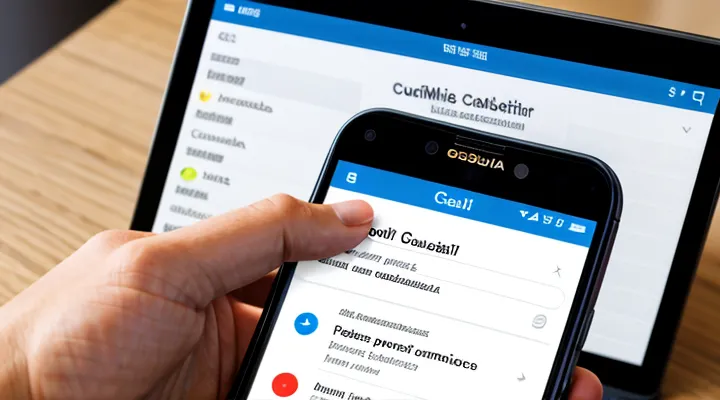Способы изменения номера телефона на Госуслугах
Смена номера через личный кабинет на портале
1. Авторизация на портале
Для привязки нового номера к личному кабинету Госуслуг первым действием является вход в систему. Откройте сайт portal.gosuslugi.ru, введите логин и пароль, указанные при регистрации, либо используйте альтернативные способы входа.
- Личный пароль - кратчайший метод; после ввода система проверяет соответствие учетных данных.
- Электронная подпись - доступна через сертификат в браузере; обеспечивает высокий уровень защиты.
- Мобильный идентификатор - активируется через приложение «Госуслуги»; вводится одноразовый код, полученный в SMS.
После успешного входа система проверяет статус авторизации. Если учетная запись не подтверждена, появится запрос на ввод кода, отправленного на текущий привязанный номер. Введите полученный код, подтвердите действие, и система откроет раздел «Настройки» → «Контактные данные».
В разделе «Контактные данные» выберите пункт «Изменить номер телефона». Введите новый номер, подтвердите его кодом, полученным в SMS. После подтверждения система автоматически заменит старый телефон в профиле.
При ошибке ввода кода или отсутствии доступа к текущему номеру используйте кнопку «Восстановление доступа». Система предложит альтернативные варианты подтверждения: вопросы безопасности или обращение в службу поддержки. После восстановления доступа повторите процедуру входа и привязки.
2. Переход в раздел "Профиль"
Для изменения телефонного контакта в личном кабинете требуется открыть раздел «Профиль».
- Откройте сайт Госуслуг в браузере или запустите мобильное приложение.
- В правом верхнем углу нажмите на иконку пользователя (аватар или инициалы).
- В появившемся меню выберите пункт «Профиль».
После перехода в профиль отобразятся текущие данные учетной записи: ФИО, электронная почта, телефон. Чтобы заменить номер, нажмите кнопку «Редактировать» рядом с полем телефона, введите новый номер и подтвердите изменение кодом, полученным по SMS. Сохраните изменения - новый номер будет привязан к вашему аккаунту.
3. Изменение контактных данных
Для замены телефона в личном кабинете Госуслуг необходимо выполнить несколько последовательных действий.
Сначала откройте сервис, введите логин и пароль, пройдите двухфакторную проверку. После входа перейдите в раздел «Профиль», где отображаются текущие контактные данные. Выберите пункт «Редактировать телефон», удалите прежний номер и введите новый. Система запросит подтверждение: на указанный номер придёт код, который следует ввести в соответствующее поле. После ввода кода нажмите кнопку «Сохранить». На экране появится сообщение об успешном обновлении данных.
Если новый номер уже привязан к другому аккаунту, система предупредит об этом и предложит сначала отвязать его. В таком случае следует зайти в тот аккаунт, выполнить те же действия по удалению номера, а затем повторить процесс в текущем профиле.
Для проверки корректности привязки откройте раздел «Контакты» и убедитесь, что отображается новый номер. При необходимости можно запросить повторную отправку кода, чтобы убедиться в работоспособности связи.
Кратко:
- Авторизация в Госуслугах.
- Переход в профиль → редактирование телефона.
- Ввод нового номера и подтверждение кодом.
- Сохранение изменений.
- Проверка актуальности данных.
4. Подтверждение нового номера
После ввода нового телефона система автоматически генерирует одноразовый код подтверждения. Код отправляется в виде SMS‑сообщения на указанный номер; при отсутствии доступа к сообщениям возможен голосовой звонок с озвучиванием кода.
- Откройте приложение для сообщений или ответьте на звонок.
- Скопируйте полученный числовой код.
- Введите его в поле «Код подтверждения» на странице привязки и нажмите кнопку «Подтвердить».
Если код не пришёл в течение нескольких минут, используйте кнопку «Отправить код повторно». Проверьте, что номер введён без ошибок, и убедитесь, что оператор сети не блокирует сообщения от государственных сервисов.
После успешного ввода кода система фиксирует новый телефон, заменяя им ранее привязанный номер. Теперь все уведомления и подтверждения будут поступать на обновлённый контакт.
Изменение номера через МФЦ
1. Подготовка документов
Для добавления нового телефона к учетной записи в системе Госуслуг требуется подготовить комплект документов, подтверждающих личность и право владения номером.
- Паспорт гражданина РФ (скан или фото первой и второй страниц);
- СНИЛС (страница с номером);
- Договор или подтверждение регистрации нового номера (скриншот из личного кабинета мобильного оператора);
- При необходимости - заявление в свободной форме, где указано желаемое действие (привязка номера).
После загрузки файлов в личный кабинет система автоматически сверяет данные. При совпадении признаков личности и корректном подтверждении номера процесс привязки завершается без дополнительных действий со стороны пользователя.
2. Посещение МФЦ
Для привязки нового номера к личному кабинету Госуслуг необходимо выполнить визит в МФЦ. На месте оформляются изменения в реестре контактов, что гарантирует корректную доставку уведомлений.
Что подготовить:
- Паспорт гражданина РФ (оригинал и копия).
- СНИЛС (при необходимости).
- Текущий смартфон с установленным приложением «Госуслуги» (для подтверждения личности).
- Новый номер телефона, к которому будет привязка.
Этапы обращения:
- Подать заявление в отделе регистрации персональных данных.
- Предъявить перечисленные документы.
- Сотрудник проверит данные, внесёт новый номер в профиль пользователя.
- Получить подтверждающий документ с подписью и печатью.
- В приложении «Госуслуги» проверить обновление контактов, подтвердив код, отправленный на новый номер.
После завершения визита система автоматически обновит информацию, и все сервисы Госуслуг начнут использовать указанный номер для оповещений.
3. Подача заявления
Для привязки нового телефонного номера к личному кабинету Госуслуг необходимо оформить соответствующее заявление. Процесс начинается с выбора формы подачи: онлайн через портал «Госуслуги» или в отделении МФЦ.
- Войдите в личный кабинет, перейдите в раздел «Мои услуги» и выберите пункт «Изменение контактных данных».
- Откройте форму заявления, укажите текущий номер, который будет заменён, и введите новый номер, к которому будет привязан аккаунт.
- При необходимости загрузите документ, подтверждающий право собственности на новый номер (например, выписку из договора с оператором).
- Подтвердите ввод, нажав кнопку «Отправить». Система сформирует электронный запрос и направит его на проверку.
После отправки заявления система автоматически проверит соответствие данных. При положительном результате новый номер будет активирован в течение 24 часов, и вы получите уведомление на указанный контакт. Если проверка выявит несоответствия, в личном кабинете появится сообщение с указанием требуемых исправлений.
Завершив процесс, убедитесь, что полученные коды подтверждения приходят на новый номер, а старый больше не привязан к учётной записи. Это гарантирует корректную работу сервисов, требующих телефонной привязки.
Смена номера через Сбербанк Онлайн
1. Вход в приложение
Для начала работы с привязкой нового номера необходимо открыть приложение «Госуслуги» и выполнить вход.
- Запустите приложение на смартфоне.
- На стартовом экране нажмите кнопку «Войти».
- Введите логин - это может быть электронная почта, ИНН или номер телефона, уже привязанный к аккаунту.
- Укажите пароль, установленный при регистрации.
- При первом входе после смены устройства система запросит подтверждение через СМС‑код, отправленный на текущий номер. Введите полученный код в соответствующее поле.
После успешного входа в личный кабинет откройте раздел «Настройки» → «Контакты». В этом разделе будет доступна функция замены номера. Введите новый телефон, подтвердите его полученным СМС‑кодом и сохраните изменения.
Все действия выполняются в несколько кликов, без необходимости обращения в службу поддержки.
2. Поиск услуги "Изменить номер телефона на Госуслугах"
Для начала откройте сайт госуслуг - gosuslugi.ru и выполните вход, указав текущие учетные данные. После авторизации перейдите в раздел «Личный кабинет». В верхней части экрана найдите строку поиска услуги; введите ключевые слова «смена номера» или «изменить телефон». Система отобразит список подходящих сервисов, среди которых будет пункт «Изменить номер телефона».
Если предпочтете навигацию без поиска, откройте меню «Мои услуги», затем выберите категорию «Контактные данные». В открывшемся списке найдите ссылку «Изменить номер телефона».
После перехода к услуге появится форма ввода нового номера. Введите требуемый номер, подтвердите его через СМС‑код и сохраните изменения. Процесс завершён.
3. Подтверждение операции
После ввода нового номера система генерирует одноразовый код подтверждения и отправляет его на указанный телефон - SMS‑сообщением либо голосовым звонком.
Для завершения привязки необходимо выполнить следующие действия:
- Открыть полученное сообщение или прослушать звонок; код состоит из 6 цифр.
- Ввести код в поле «Код подтверждения», расположенное на странице проверки.
- Нажать кнопку «Подтвердить».
Код действителен 5 минут. Если время истекло или сообщение не пришло, можно запросить повторную отправку, нажав «Отправить код ещё раз». При нескольких неудачных попытках система требует пройти капчу для защиты от автоматических атак.
После успешного ввода кода номер автоматически связывается с аккаунтом в сервисе госуслуг, появляется в списке подтверждённых контактов и используется для получения одноразовых паролей и уведомлений.
Возможные проблемы и их решения
Номер телефона уже занят
Если при попытке добавить новый телефон в личный кабинет Госуслуг появляется сообщение о том, что номер уже занят, значит он привязан к другому аккаунту или к текущей учётной записи. Проблему можно решить, выполнив несколько простых действий.
- Откройте раздел «Личные данные» в личном кабинете.
- Выберите пункт «Телефоны».
- Если номер отображается в списке, нажмите кнопку «Удалить» рядом с ним. После подтверждения удаление будет выполнено мгновенно.
- Если номер не присутствует, но система сообщает о занятости, перейдите в раздел «Служба поддержки» и выберите форму «Проблемы с привязкой телефона».
- В форме укажите занятый номер и опишите ситуацию. Служба проверит, к какому аккаунту привязан номер, и при необходимости освободит его.
- После получения подтверждения о освобождении номера вернитесь к пункту «Телефоны» и добавьте его заново, указав код подтверждения, полученный по SMS.
Если номер принадлежит вам, но вы забыли данные входа в другой аккаунт, используйте функцию восстановления доступа по телефону. После восстановления вы сможете удалить номер из старого профиля и привязать его к текущему.
В случае, когда номер принадлежит другому пользователю, единственный путь - запросить у него освобождение либо выбрать альтернативный номер. Без освобождения номер невозможно привязать к вашему профилю.
Не приходит СМС с кодом подтверждения
Для привязки нового телефона к личному кабинету Госуслуг требуется получить СМС‑код подтверждения. Если сообщение не приходит, выполните следующие действия.
- Убедитесь, что номер введён без пробелов и с правильным кодом страны. Ошибка в цифре приводит к недоставке.
- Проверьте уровень сигнала и наличие доступа к сети оператора. При слабом покрытии СМС может задерживаться.
- Отключите режим «Не беспокоить», фильтры от спама и переадресацию звонков. Эти функции иногда блокируют автоматические сообщения.
- Перезапустите телефон и запросите код повторно. Система часто генерирует новый код при повторном запросе.
- Если повторный запрос не помогает, переключите телефон в режим полёта на 30 секунд, затем верните в обычный режим - это обновит соединение с сетью.
- Проверьте, не находится ли ваш аккаунт в статусе ограничения. При подозрительной активности сервис может временно приостановить отправку кодов.
- При невозможности получения СМС используйте альтернативный способ подтверждения: звонок с автоматическим озвучиванием кода или подтверждение через электронную почту, если такая опция активирована в настройках профиля.
После получения кода введите его в соответствующее поле и завершите привязку номера. Если все перечисленные меры не решают проблему, обратитесь в службу поддержки Госуслуг, указав точный номер телефона и описание ошибки. Это позволит быстро восстановить процесс привязки.
Ошибка при сохранении изменений
При попытке привязать к личному кабинету Госуслуг новый номер часто возникает сообщение об ошибке сохранения. Причины обычно связаны с некорректными данными, ограничениями аккаунта или техническими сбоями.
Типичные причины ошибки
- Номер уже привязан к другому профилю.
- Формат ввода не соответствует требованиям (пробелы, лишние символы).
- Ограничение на количество привязок в аккаунте превышено.
- Сессия авторизации истекла, требуется повторный вход.
- Временные проблемы на стороне сервера Госуслуг.
Последовательность действий для устранения
- Выйдите из личного кабинета и выполните повторный вход, убедившись, что используете актуальный пароль.
- Проверьте вводимый номер: удалите любые пробелы, скобки и знаки «+», оставив только 11 цифр.
- Убедитесь, что данный номер не привязан к другому профилю; при необходимости отвяжите его через раздел «Мои контакты».
- Если в аккаунте уже максимум привязанных номеров, удалите один из них, чтобы освободить место.
- После исправления данных повторите привязку и нажмите «Сохранить».
- При повторном появлении сообщения обратитесь в техническую поддержку, указав скриншот ошибки и время её возникновения.
Рекомендации для профилактики
- Регулярно проверяйте список привязанных номеров и удаляйте неактивные.
- При вводе номера используйте только цифры без дополнительных символов.
- При работе с порталом используйте стабильное интернет‑соединение и актуальный браузер.
Следуя этим инструкциям, можно быстро устранить проблему сохранения изменений и успешно добавить новый телефон к сервису Госуслуг.
Важные нюансы
Зачем менять номер телефона
Смена телефонного номера в личном кабинете государственного сервиса необходима для сохранения доступа к учетной записи. Номер используется при получении одноразовых кодов, отправке уведомлений о статусе заявлений и восстановлении пароля. Если указанный контакт недоступен, система не сможет подтвердить личность пользователя.
Причины, по которым стоит заменить номер:
- утрата доступа к старому телефону (повреждение, утеря);
- переход к другому оператору, при котором прежний номер будет отключён;
- необходимость получения сообщений на более удобный или безопасный номер;
- изменение личных данных в официальных реестрах, требующее актуализации контактной информации.
Отказ от обновления приводит к невозможности получения кода подтверждения, блокировке функций личного кабинета и риску потери прав на подачу электронных заявлений. Поэтому оперативная замена номера обеспечивает непрерывность обслуживания и защиту персональных данных.
Что произойдет, если не обновить номер
Если номер телефона, указанный в личном кабинете, не будет обновлён после привязки нового, доступ к сервису будет ограничен. Система отправляет одноразовые пароли и подтверждения именно на зарегистрированный номер. При его несоответствии пользователь не получит код, необходимый для входа, смены пароля или подтверждения действий.
Отсутствие актуального контакта приводит к следующим последствиям:
- невозможность подтвердить личность при входе в аккаунт;
- блокировка функций, требующих SMS‑кода (подписание документов, подача заявлений);
- потеря уведомлений о статусе заявок, просроченных сроках и изменениях в личных данных;
- повышенный риск потери доступа к государственным услугам в случае утраты пароля;
- возможность злоумышленников использовать старый номер для восстановления доступа, если он остаётся привязанным.
В результате пользователь сталкивается с прерыванием работы в системе, вынужденным обращением в службу поддержки и длительным процессом восстановления доступа. Обновление номера устраняет эти проблемы и обеспечивает непрерывный и безопасный доступ к государственным сервисам.
Рекомендации по безопасности
При привязке нового номера к личному кабинету в государственных сервисах соблюдайте строгие меры защиты.
Для начала проверьте, что вход происходит через официальное приложение или сайт с доменом gosuslugi.ru. Не открывайте ссылки из неизвестных сообщений и не вводите данные на сторонних ресурсах.
Создайте уникальный пароль, состоящий из минимум 12 символов, включающих буквы разного регистра, цифры и специальные знаки. После привязки номера включите двухфакторную аутентификацию: получайте одноразовый код на новый телефон и подтверждайте вход через приложение‑генератор.
Обновляйте операционную систему и приложение до последних версий. Обновления закрывают уязвимости, которые могут быть использованы для кражи учетных данных.
Защитите SIM‑карту: установите PIN‑код, ограничьте возможность удаленного управления номером через оператора. При потере телефона сразу блокируйте SIM и запросите замену номера.
Регулярно проверяйте журнал входов в личный кабинет. При обнаружении неизвестных устройств или IP‑адресов немедленно завершите сеансы и смените пароль.
Дополнительные рекомендации:
- Не сохраняйте пароли в браузере или в облачных хранилищах без шифрования.
- Отключите автоматическое заполнение форм на публичных компьютерах.
- При работе из публичных сетей используйте VPN‑соединение.
- Храните резервную копию кода восстановления двухфакторной аутентификации в безопасном месте.
Соблюдение этих правил минимизирует риск несанкционированного доступа к вашим данным при изменении телефонного номера в государственных сервисах.